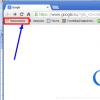Чтобы сбросить Айфон до заводских настроек без пароля, необходимо воспользоваться программой iTunes и компьютером. Если конкретно, нужно провести стирание данных с устройства (тогда, вместе с остальной информацией, удалится пароль) или же выполнить восстановление.
1. Процедура стирания данных
Перед началом любых процедур сбросьте все данные (фото, видео, аудио и документы) на флешку и уберите ее из девайса, а также скопируйте все контакты на SIM-карту.
Важно! У Вас должен быть компьютер с установленной программой Айтюнс, с которым раньше выполнялась синхронизация Вашего iPhone.
Данная процедура выглядит следующим образом:
- С помощью кабеля USB подключите iPhone к компьютеру.
- Запустите iTunes. Вот на этом этапе может появиться окно, в котором нужно будет ввести пароль. В таком случае воспользуйтесь процедурой восстановления, а не стирания данных. Также можно попытаться использовать другой ПК/ноутбук, но на нем тоже раньше должна была выполняться синхронизация с Айфоном. Если запроса пароля не появится, можно двигаться дальше.
- Программа создаст резервную копию. Придется немного подождать. Когда этот процесс завершится, Вы сможете работать дальше. Нажмите на кнопку «Восстановить iPhone…» (или «Restore iPhone…», если программа на английском).

- При появлении запроса на выбор варианта восстановления нажмите «Восстановить из копии iTunes». После этого выберете наиболее подходящую копию по дате и времени. Желательно выбрать ту, на которой настройки сброшены. Это может быть та версия, которую Вы создали при первом подключении после покупки.
- Дождитесь окончания стирания данных.
Таким образом данные вместе с настройками аппарата будут стерты. Или же они вернутся к тому состоянию, в котором были раньше, до появления разнообразных проблем.
2. Процедура восстановления
Если по каким-то причинам воспользоваться стиранием данных не получается, нужно сделать вот что:
- Подключите мобильное устройство к компьютеру и запустите Айтюнс с помощью USB кабеля.
- Перезагрузите смартфон в «жестком» режиме. На последних моделях (8 и 8Plus) для этого нужно сначала нажать клавишу увеличения (и сразу отпустить), затем уменьшения громкости, после чего кнопку блокировки экрана. В 7 и 7Plus следует одновременно нажать кнопки блокировки и уменьшения громкости. В 6s и более «старых» версиях нужно одновременно нажать «Home» и кнопку блокировки. После этого на экране аппарата отобразится фирменный значок iTunes.

- На экране компьютера в это же время появится окно, в котором нужно нажать кнопку «Восстановить». Подождите, пока процесс восстановления закончится.

После этого аппарат можно будет настроить заново.
3. Что лучше всего сделать
Лучше всего при возникновении любых проблем, в том числе и тех, которые связаны с забытыми паролями, обратиться в службу поддержки. Как это сделать, описано здесь.
Если сказать конкретно, Вам придется пойти в сервисный центр и попросить сбросить Ваше устройство. При этом потребуется сказать, что Вы забыли пароль.
Чтобы подтвердить, что смартфон Ваш, возьмите с собой документы, подтверждающие покупку. Это может быть чек о покупке, гарантийный талон с именем владельца или что-то подобное.
Не так часто, но всё же возникает необходимость сбросить айфон к заводским настройкам: забыл пароль, быстрое стирание накопившегося контента, возврат экрана «Домой» к первоначальному виду и т. д. Для выполнения этой процедуры совсем необязательно обращаться в специализированный сервисный центр или звать всезнающего друга.
Попробуем подробно разобраться, как сбросить айфон до заводских настроек кнопками, без пароля, в каких случаях это нужно делать, варианты обнуления гаджета и другие важные моменты.
Когда айфону нужен сброс?
Рассмотрим случаи, когда без этой процедуры не обойтись. Их не так уж и много, но все нижеперечисленные пункты и последующий сброс помогут избежать вам похода в сервисный центр, равно как и траты солидных сумм.

Случаи, когда необходима эта процедура:
- продажа гаджета или безвозмездная передача айфона другому лицу (не стоит вместе с телефоном передавать свои конфиденциальные данные);
- стирание всего накопившегося контента (фото- и видеоматериалы, музыка и контакты, а также другие данные);
- проблемы с вайфай-протоколом или сотовыми сетями;
- перенастройка VPN-подключения;
- очистка словаря клавиатуры;
- возврат к исходному состоянию иконок и расположения основных элементов управления;
- сброс геопозиционных настроек.
То есть если вы продаёте или даже дарите свой гаджет, испытываете проблемы с беспроводными протоколами или затеяли крупный косметический ремонт девайса, то без тотального обнуления вам не обойтись. Имейте это в виду, перед тем как сбросить айфон до заводских настроек.
Варианты обнуления девайса
Раздел «Сброс» в меню гаджета состоит из нескольких пунктов, где более конкретно можно выбрать, так сказать, качество обнуления и получить нужный результат на выходе.

Сбросить настройки айфона до заводских (без пароля) возможно следующими вариантами:
- абсолютно все настройки сразу;
- обнуление контентных данных;
- сброс настроек сети и беспроводных протоколов;
- очистка словаря клавиатуры;
- возврат экрана «Домой» к первоначальному виду;
- сброс геопозиций.
Вариантов предостаточно, поэтому выбрать можно именно вашу конкретную проблему. Рассмотрим, как сбросить айфон до заводских настроек в каждом отдельном случае.
Обнуление всех настроек
Этот вариант позволяет в каких-то три этапа очистить сразу все настройки гаджета до заводских. То есть это сеть (беспроводные протоколы, VPN и сотовая связь), словарь, домашний экран, геопозиция, будильник, календарь и пароль блокировки.

Отдельно стоит заметить, что контакты, приложения/игры из магазина Apple, видео, музыка и данные из iCloud останутся невредимыми. То же самое можно сказать и о джейлбрейке гаджета: после того как сбросить айфон до заводских настроек, Cydia и сопутствующие твики никуда не пропадут. То есть доступ к системным разделам девайса всё также возможен через любые файловые менеджеры.
Процедура обнуления:
- Кликните по пункту «Сбросить все настройки».
- Затем во всплывающих окнах подтвердите ваши намерения.
- После появится фирменный логотип компании и окно с текущим состоянием гаджета (ничего трогать не нужно).
- Через несколько секунд телефон перезагрузится и начнёт работать Boot-loader.
Эта процедура занимает порядка двух минут, и потраченное время зависит только от модели вашего телефона. Имейте это в виду, перед тем как сбросить айфон 5 до заводских настроек.
Удаление контента
Этот вариант сброса, в отличие от вышеописанного, затрагивает практически всю память устройства. Если говорить конкретно, то вы потеряете все существующие видео- и аудиоматериалы, а также сторонние приложения и игры.

Также стоит заметить, что если в настройках гаджета был включён маячок на «Найти айфон», то перед сбросом всех данных необходимо отключить эту функцию. Для этого понадобится доступ к учётной записи Apple. Если не этого не сделать, то удалить весь контент не получится. Кроме того, нелишним будет сделать резервную копию всех ваших данных с помощью любого сервиса. Также имейте это в виду, перед тем как сбросить айфон 5S до заводских настроек.
Обнуление сети
Этот вариант позволит решить многие проблемы и устранить практически любые внутренние неполадки, касающиеся подключения гаджета к сетям по беспроводным протоколам.
Если ваш девайс не видит сотовую сеть или отказывается подключаться к протоколам вайфай, равно как и к мобильному интернету, то единственным вариантом остаётся сброс сетевых настроек, при которых значительная часть проблем просто исчезнут.
Процедура обнуления сети:
- "Настройки" - "Основные" - "Сброс".
- Кликните на «Сбросить настройки сети».
- Во всплывающем окне подтвердите ваши намерения.
Выполнить эту процедуру также можно посредством пункта меню «Сотовая связь», где, выбрав пункт «Передача данных», достаточно кликнуть на строчку «Сброс настроек».
В случае с сетевым обнулением информация в памяти гаджета не затрагивается, это касается и джейлбрейка. Все данные о беспроводных протоколах просто «забываются», а настройки сотового оператора сбрасываются, то есть нужно будет обновить всю информацию о MMS и о мобильном интернете. Имейте это в виду, перед тем как сбросить айфон до заводских настроек.
Обнуление словаря клавиатуры
Если помощник по набору текста содержит много неправильных слов (частое явление, потому как система автоматическая/самообучаемая), то автокоррекция вместо помощи превращается в самую настоящую головную боль, заменяя правильные слова на ошибочное написание.

В этом случае обойтись без сброса словаря очень сложно. Этот пункт удаляет все нововведения в базу данных клавиатуры, происходит возврат к первоначальному состоянию.
Процесс обнуления так же прост, как и в остальных случаях: "Настройки" - "Основные" - "Сброс", "Сбросить словарь" и подтверждаем свои действия во всплывающем окне. Процедура мгновенная и не требует перезагрузки гаджета, что очень удобно.
Сброс экрана «Домой»
Если вы совсем запутались в ваших ярлыках, иконках и рабочих столах, то можно вернуть всё на круги своя, выполнив несложные манипуляции. Для того чтобы обнулить настройки рабочих столов на заводские, достаточно перейти в пункт меню «Сброс», затем кликнуть на строчке «Сбросить настройки "Домой"» и при следующей перезагрузке гаджета вы увидите девственно чистый экран с родными иконками. То есть все элементы будут расположены в том порядке, в котором задумал производитель. Это же касается и внешнего вида иконок, и других ярлыков.
Также стоит заметить, что сторонние иконки, которые были загружены посредством магазина Apple, будут перемещены на отдельный рабочий стол (второй, третий и т. д.). Кроме того, все папки будут удалены, а ярлыки в них рассортированы.
Обнуление геопозиции
Многие программы требуют от пользователя определения геолокационных координат вроде карт, камеры и прочих. Если таковых приложений накопилось слишком много и они как-то досаждают вам своими напоминаниями или вы решили просто поменять свою локацию вручную, то можно легко это сделать.
Переходим в "Настройки" - "Основные" - "Сброс" и кликаем по пункту «Сбросить предупр. геопозиции». После завершения процедуры нужно заново определиться, разрешать ли сторонним приложениям использовать эту службу или нет.
Многие обладатели Айфонов часто интересуются вопросом, как правильно вернуть на телефоне заводские настройки и что будет, если это сделать. Естественно, если вы это сделали случайно, то ничего хорошего не будет, поскольку вы потеряете все данные.
Однако информация о том, как сбросить Айфон до заводских настроек, будет полезна, если на вашем телефоне содержится много персональной информации, но вы планируете в ближайшее время его кому-то дарить или продавать. А зачем удалять каждую фотографию или каждый файл по отдельности, если можно выполнить сброс всей информации, тем самым обнулив аппарат то заводских настроек.
Причины сброса и подготовка к процедуре
Информация о сбросе всех настроек на гаджете будет полезной и в том случае, если у вас сейчас есть Iphone 5 или 5 S или более ранняя модель, но планируете менять его на iPhone 6 или 7. В таком случае нужно выполнить процедуру резервного копирования, затем сброса всех настроек и данных со старого телефона, затем перенести все на новый гаджет.
Конечно же, делать такой сброс без причины не нужно, ведь каждый из вас наверняка хранит в Айфоне немало важной и ценной информации, которую не хочет терять. Сброс настроек или же сброс всей информации используется в следующих случаях:

Перед спросом настроек выполните следующие действия, если желаете сохранить свои данные:
- сделайте резервную копию в ITunes ;
- скопируйте в ITunes все свои данные и приложения с Айфона;
- сохраните свои контакты на другом носителе;
- скопируйте все фотографии на компьютер;
- перенесите видео и музыку.
Теперь вы можете не переживать, что будет, если вы сбросите настройки телефона до заводских. Главное, что вся важная информация сохранена. Также перед тем как начать сбрасывать настройки, убедитесь, что после процедуры вам будет доступен беспроводной интернет или программа iTunes на компьютере с доступом к сети. Подойдет и мобильный интернет на других носителях. В случае для Айфонов очень важно, чтобы телефон был разлочен официально. Если он является залоченным, то сбрасывать данные нельзя. Если вы пользуетесь iPad и iPod touch, то переживать не стоит, можете приступать к работе.
Как выполнить резервное копирование
Перед тем как сбросить все данные телефона iPhone 5 или более поздних моделей и стереть настройки, скопируйте все необходимое на компьютер . Это можно сделать посредством программ iTunes или iTools. Помимо этого, вы можете создать в облаке резервную копию, это потребуется при наличии настроенного аккаунта iCloud и возможности подключить телефон через Wi-Fi к сети.
В интернете есть немало более подробных статей о том, как сделать резервную копию данных, которые будут полезными для тех, кто выполняет сброс настроек впервые.
Как на Айфоне сбросить все настройки и данные
Если вы перенесли все данные в надежное место, можно обнулить свой iPhone таким способом:

При выборе первого варианта вы сможете сохранить свои данные, в частности, контакты, музыку, фотографии и многое другое, и просто вернете Айфон к начальным установкам. Такой вид сброса подходит в тех случаях, когда работа с устройством дала сбой (например, появились проблемы с мобильной связью или Интернетом). В итоге вы вернете телефон к заводским установкам, но данные останутся.
Второй вариант выбирают в том случае, когда нужно обнулить Айфон целиком. Нажмите на выбор данной опции и ждите выполнения сброса. Он будет продолжаться в течение 2 минут и дольше, в зависимости от того, насколько загружена память гаджета. В итоге стерты будут все данные на телефоне, включая настройки и личные фотографии. Такой телефон мы смело можете кому-то дарить или продавать.
Как сбросить настройки Айфона посредством iTunes
Если у вас есть ноутбук или компьютер, на котором установлена программа iTunes, то таким образом вы также сможете сбросить настройки. При этом так можно обновить не только Айфон, но и Айпад. И помните, что при сбросе вы безвозвратно потеряете все свои личные данные.
Приступая к работе, обязательно убедитесь, что ваша версия iTunes актуальна. Скачать последнюю версию, если у вас такой нет, можно на официальном сайте компании Apple . Алгоритм действий следующий:

Когда вы сбросили настройки и все данные на старом телефоне, их потребуется перенести на новый. Для этого мы используем резервные копии , которые были созданы ранее. Мы их создавали на компьютере, или же в облаке. Процедура переноса напоминает процесс восстановления телефона из резервной копии.
Также помните, что если телефон ранее подвергался джейлбрейку и у вас есть необходимость обновления версии iOS, то единственно верным решением будет не просто обновление прошивки устройства, а именно восстановление iPhone. Если вы просто захотите обновить телефон, то он рискует зависнуть в режиме перезапуска, и ничего хорошего тут не будет.
Стирание настроек на Айфоне требуется , когда его продают или дарят, а также тогда, когда у вас появились проблемы с его корректной работой. Делать это не стоит без необходимости, ведь вы рискуете потерять важные данные.
Подготавливая iPhone к продаже, каждый пользователь в обязательном порядке проводит процедуру сброса, которая позволит полностью удалить все настройки и контент с вашего устройства. Подробнее о том, как выполняется сброс iPhone, читайте в статье.
Сброс информации с iPhone может быть выполнено двумя способами: с помощью программы iTunes и через сам гаджет. Ниже мы рассмотрим оба способа подробнее.
Прежде чем вы перейдете к стиранию устройства, вам понадобится отключить функцию «Найти iPhone», без которой стирание iPhone выполнить не получится. Для этого откройте на своем гаджете приложение «Настройки» , а затем пройдите к разделу «iCloud» .

Спуститесь ближе к концу страницы и откройте раздел «Найти iPhone» .

Переместите тумблер около пункта «Найти iPhone» в неактивное положение.

Для подтверждения вам потребуется ввести пароль от своего Apple ID. После выполнения данной процедуры можно переходить непосредственно к стиранию Apple-гаджета.

Как сбросить iPhone через iTunes?
1. Подключите свое устройство к компьютеру, используя оригинальный USB-кабель, а затем выполните запуск программы iTunes. Когда устройство определится программой, щелкните в правом верхнем углу по миниатюрной иконке устройства, чтобы открыть меню управления гаджетом.

2. Убедитесь, что в левой области окна у вас открыта вкладка «Обзор» . В самой верхней области окна вы найдете кнопку «Восстановить iPhone» , которая и позволит полностью стереть ваше устройство.

3. Запустив процедуру восстановления, вам потребуется дождаться окончания процесса. В момент восстановления ни в коем случае не отключайте iPhone от компьютера, иначе можно серьезно нарушить работу устройства.
Как сбросить iPhone через настройки устройства?
1. Откройте на устройстве приложение «Настройки» , а затем пройдите к разделу «Основные» .
Сброс iPhone до заводских настроек – это процедура удаления с телефона всех данных (фотографий, музыки, приложений, контактов и т.д.), т.е. его возвращения до первоначального состояния. В этой публикации мы подробно расскажем о том, как сбросить Айфон разными способами.
Причины сброса настроек Айфона
Рассматриваемую операцию редко когда осуществляют просто ради удовольствия. Чаще всего его проводят из-за необходимости и безвыходности. Наиболее распространенными причинами для сброса до заводских являются:
- Передача или же продажа телефона новому хозяину.
- Многочисленные эксперименты, тестирования и испытания разнообразных приложений.
- Проблемы с функционированием прошивки, так как сброс иногда помогает решить подобную неполадку.
Сохранение необходимой информации
Иногда случается так, что Айфон нуждается в сбросе, но его обладатель хочет сохранить различную информацию в телефоне. В таких случаях каждый абонент может сделать следующее:
- Создать в личном iTunes запасную копию.
- Скопировать в iTunes необходимые приложения с Айфона.
- Также, можно сохранить номера других абонентов.
- Скопировать абсолютно все фото, видео, а также аудиоматериалы.
После выполнения перечисленных действий можно совершенно спокойно осуществлять сброс Айфона до заводских настроек. Но сначала нужно учесть тот факт, что после сброса вам нужна будет точка доступа Wi-Fi либо же установленная на ПК программа iTunes с доступом в сеть Интернет. Впрочем, наверное, мобильный интернет тоже подойдет. Не менее важным пунктом является и то, что Айфон должен быть официально разлочен, в противном случае проводить сброс не рекомендуется.
Последовательность действий и виды сброса
В первую очередь нужно обеспечить Айфону высокий уровень зарядки, если же он не 100%, то лучше перестраховаться и поставить смартфон на подзарядку.
Если Айфон подключен к питанию, то можно уверенно переходить в стандартное приложение «Настройки», после чего следует выбрать пункт «Основные». Затем нужно промотать список в низ, где будет расположен раздел под названием «Сброс».

Открыв его, вы увидите несколько доступных вариантов:
- Сброс всех настроек.
- Стереть контект, а также настройки.
- Сбрасывание сетевых настроек.
- Сброс словаря клавиатуры.
- Сброс функции «Домой».
- Сбрасывание предупреждения геопозиции.

Наиболее часто используемыми способами сброса являются первые три варианта, которые и будут рассмотрены ниже по тексту.
Сбрасывание настроек Apple iPhone
Этот вариант станет отличным решением для всех абонентов, которые хотят вернуть Айфон до заводских характеристик.
Для проведения операции сначала нужно нажать на пункт «Сброс всех настроек», после чего появиться окошко с текстом: «Вы действительно хотите продолжить? Все настройки будут сброшены. Информация и медиафайлы останутся». Данное уведомление необходимо подтвердить, делается это несколькими кликами. Данная операция продолжается не больше минуты и применяет в Айфоне все стартовые настройки, даже во всех стандартных приложениях, но аудиоматериалы, фотографии, видео, а также контакты остаются без изменений.

Полное сбрасывание содержимого в мобильном устройстве
Пункт под вторым номером », предоставляет абоненту возможность не только сброски, но также уничтожения всех данных с Айфона. Такой способ наиболее удобный для людей, которые продают или же дарят свой Айфон новому хозяину.
Для выполнения операции необходимо нажать на упомянутый выше пункт, после чего снова появится предупреждение: «Вы действительно хотите продолжить? Все медиафайлы, данные и настройки будут стерты. Это действие необратимо». Процесс нужно несколько раз подтвердить, кликнув по кнопке «Стереть iPhone». Смартфон отключиться, а спустя две минуты опять запуститься. Иногда случается так, что процедура сброса продолжается намного дольше, соответственно с моделью телефона, а также объёмом заполненной памяти.
После может потребовать выполнения активации, для которой нужен будет доступ в Глобальную сеть. В процессе активации телефон выполняет различные соединения с серверами Apple. После окончания финального этапа, абонент получает в свое распоряжение совершенно чистый и пустой Айфон, где удалена абсолютно вся информация, начиная от контактов и заканчивая авторизацией прошлого Apple ID.